Comment ajouter des visualisations de données dans Excel 2010
Dans Excel 2010, vous pouvez appliquer instantanément des visualisations de données à l'aide de cellules des barres de données, échelles de couleurs, et jeux d'icônes que vous aider à comprendre les variations de données dans vos tables. Excel fournit plusieurs options sous forme de vignettes que vous suffit de cliquer à appliquer la visualisation, mais vous pouvez également spécifier vos propres règles avec laquelle appliquer la mise en forme visuelle. Par exemple, vous pouvez changer les couleurs utilisées dans un gradient de l'échelle de couleurs pour correspondre à d'autres couleurs utilisées dans une feuille de calcul particulier.
Suivez ces étapes pour ajouter des visualisations à vos données dans Excel 2010:
Sélectionnez les cellules auxquelles vous souhaitez appliquer la mise en forme.
Dans l'onglet Accueil, dans le groupe Styles, cliquez sur le bouton Mise en forme conditionnelle.
Choisissez parmi les options suivantes:
Des exemples de visualisations de données dans Excel 2010: Bars des données, une échelle de couleurs, et un ensemble d'icônes.
Bars de données: Un bar gradient de style vous permet de voir la valeur d'une cellule par rapport à d'autres cellules. La longueur de la barre de données représente la valeur de la cellule, de sorte un bar représente plus une valeur plus élevée et un bar plus courte représente une valeur inférieure. Les barres de données ont six options de couleur différentes (dans les deux remplissage gradient et remplissage solide) conçus pour correspondre à thèmes Excel.
Balances Couleur: Conçu pour aider visuellement vous comprenez vos données, les échelles de couleurs comparer une gamme de cellules en utilisant deux couleurs représentant des valeurs supérieures ou inférieures ou trois couleurs représentant plus élevé, moyen, ou des valeurs inférieures. Les couleurs des barres d'échelle comprennent une variété de thèmes de couleurs, y compris rouge, jaune et vert. Vous pouvez également créer votre propre jeu en choisissant Plus règles sous la couleur Balances options.
Sets d'icônes: Jeux d'icônes vous aider à classer les données en trois, quatre ou cinq catégories avec chaque icône représentant une gamme de valeurs telles que supérieur, moyen et inférieur. Jeux d'icônes comprennent flèches, feux de circulation, des étoiles, et des drapeaux.
Sélectionnez l'icône appareil que vous souhaitez utiliser pour représenter vos données.
Pour effacer la mise en forme de visualisation, sélectionnez les cellules formatées, puis cliquez sur le bouton Mise en forme conditionnelle sur l'onglet Accueil. Point à des règles claires et puis sélectionnez règles claires de cellules sélectionnées.
A propos Auteur
 Comment appliquer un style de tableau à un tableau Excel 2010
Comment appliquer un style de tableau à un tableau Excel 2010 Dans Excel 2010, vous pouvez appliquer un format de tableau prédéfini à une plage de cellules. Le format comme option de la table affiche une galerie d'Tableau vaste avec des vignettes divisé en trois sections mise en forme - léger, moyen et…
 Comment forme conditionnelle excel 2,010
Comment forme conditionnelle excel 2,010 Mise en forme conditionnelle Excel 2010 vous permet de modifier l'apparence d'une cellule sur la base de sa valeur ou de la valeur d'une autre cellule. Vous spécifiez certaines conditions, et quand ces conditions sont remplies, Excel applique la…
 Comment appliquer des couleurs de remplissage, des motifs et des gradients de cellules dans Excel 2007
Comment appliquer des couleurs de remplissage, des motifs et des gradients de cellules dans Excel 2007 Vous pouvez ajouter de l'emphase aux cellules sélectionnées dans une feuille de calcul Excel 2007 en changeant la couleur de remplissage ou appliquer un motif ou un effet dégradé pour les cellules. Si vous utilisez une imprimante noir et blanc,…
 Comment appliquer des couleurs de remplissage, des motifs et des gradients de cellules dans Excel 2010
Comment appliquer des couleurs de remplissage, des motifs et des gradients de cellules dans Excel 2010 Vous pouvez ajouter de l'emphase aux cellules sélectionnées dans une feuille de calcul Excel 2010 en changeant la couleur de remplissage ou appliquer un motif ou un effet dégradé pour les cellules. Si vous utilisez une imprimante noir et blanc,…
 Comment copier Excel 2010 mise en forme avec le format peintre
Comment copier Excel 2010 mise en forme avec le format peintre Utilisez le bouton Format de Peintre sur l'onglet Accueil du ruban Excel 2010 pour gagner du temps lors de la copie mise en forme entre les cellules dans vos feuilles de calcul. Vous pouvez également utiliser la mise en forme pour copier rapidement…
 Comment filtrer un tableau Excel 2010 par couleur
Comment filtrer un tableau Excel 2010 par couleur Si vous avez de la couleur à des polices ou des cellules appliqué dans un tableau Excel 2010, vous pouvez filtrer la table pour afficher un sous-ensemble des données avec les couleurs que vous spécifiez. Les lignes qui ne correspondent pas aux…
 Comment mettre en évidence les cellules qui répondent à certains critères dans Excel
Comment mettre en évidence les cellules qui répondent à certains critères dans Excel Une des règles de mise en forme conditionnelle plus de base que vous pouvez créer est la mise en évidence des cellules qui répondent à certains critères commerciaux. Cet exemple démontre la mise en forme des cellules qui tombent sous une…
 Déménagement données Excel à partir des lignes de 2010 avec des colonnes et de retour
Déménagement données Excel à partir des lignes de 2010 avec des colonnes et de retour Dans Excel 2010, vous pouvez transposer les données de feuille de calcul si vous voulez changer la structure de données de sorte que les têtes de ligne apparaissent comme des en-têtes de colonnes, ou vice versa. Excel 2010 fournit la commande de…
 Prévisualisation Excel 2010 mise en forme avec prévisualisation en direct
Prévisualisation Excel 2010 mise en forme avec prévisualisation en direct Excel 2010 inclut la fonction Aperçu en direct, qui vous permet de voir comment une nouvelle police, taille de police, style de tableau, style de cellule, ou format de nombre auraient l'air sur vos données sélectionnées avant d'appliquer…
 Trier exceller les listes de données de 2013 sur la police et les couleurs de remplissage et des icônes de cellulaires
Trier exceller les listes de données de 2013 sur la police et les couleurs de remplissage et des icônes de cellulaires Dans Excel vous triez normalement les enregistrements d'une liste de données ou les lignes d'un tableau sur les valeurs (entrées) contenues dans une ou plusieurs colonnes de la liste ou table- cependant, Excel 2,013 vous permet également de trier…
 Comment ajouter des effets à une feuille de calcul Excel sur l'iPad
Comment ajouter des effets à une feuille de calcul Excel sur l'iPad Excel pour l'iPad offre une poignée de commandes que vous pouvez utiliser pour habiller une feuille de calcul et de le rendre plus présentable. Vous pouvez appliquer des couleurs aux cellules, tracer des frontières autour des cellules d'appeler…
 Application d'un style de table à une table Excel 2007
Application d'un style de table à une table Excel 2007 Dans Excel 2007, vous pouvez appliquer un format de tableau prédéfini à un tableau de données. Le format comme option de la table affiche une galerie de table étendu avec les vignettes de formatage divisé en trois sections - léger, moyen et…
 Prévisualisation Excel 2007 mise en forme avec prévisualisation en direct
Prévisualisation Excel 2007 mise en forme avec prévisualisation en direct Excel 2007 inclut la Live Preview option, qui vous permet de voir comment une nouvelle police, taille de police, style de tableau, ou le style de la cellule auraient l'air sur vos données sélectionnées avant d'appliquer réellement. Cette…
 Pour les personnes âgées: la façon de remplir la couleur dans Microsoft Excel
Pour les personnes âgées: la façon de remplir la couleur dans Microsoft Excel Couleur de remplissage - également appelé ombrage - est la couleur ou un motif qui remplit l'arrière-plan d'une ou plusieurs cellules de feuille de calcul Excel. Application ombrage peut aider les yeux du lecteur à suivre les informations sur…
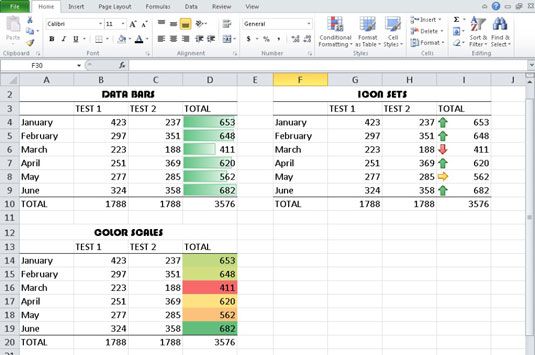 Des exemples de visualisations de données dans Excel 2010: Bars des données, une échelle de couleurs, et un ensemble d'icônes.
Des exemples de visualisations de données dans Excel 2010: Bars des données, une échelle de couleurs, et un ensemble d'icônes.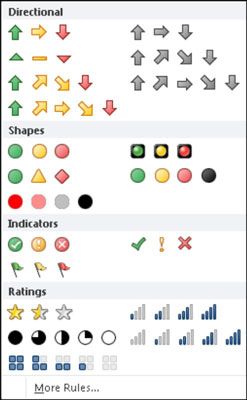 Sélectionnez l'icône appareil que vous souhaitez utiliser pour représenter vos données.
Sélectionnez l'icône appareil que vous souhaitez utiliser pour représenter vos données.





